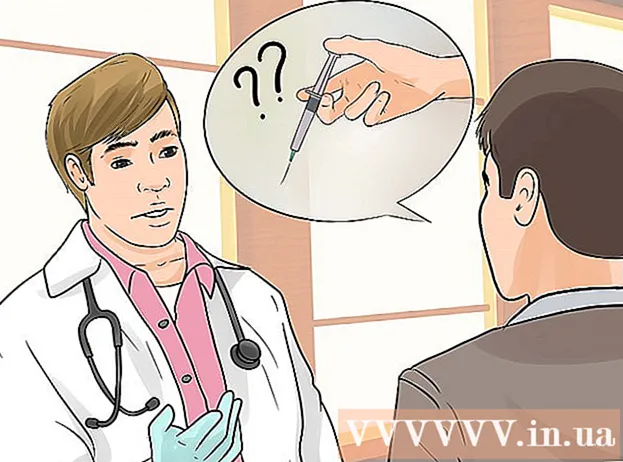著者:
Ellen Moore
作成日:
14 1月 2021
更新日:
1 J 2024

コンテンツ
Macbookをプリンタに接続するのに問題がありますか?これらのデバイスを接続するには、USB経由とワイヤレスの2つの方法があるため、問題ありません。自分に最適な方法を選択して、作業を開始してください。
ステップ
方法1/2:USBケーブル経由
 1 電源ボタンを押して、プリンタの電源を入れます。
1 電源ボタンを押して、プリンタの電源を入れます。- このボタンの位置は、プリンタのモデルによって異なります。見つからない場合は、ユーザーマニュアルを確認してください。
- 電源ボタンを押してもプリンターの電源が入らない場合は、ネットワークに接続されていることを確認してください。これを行うには、プラグがコンセントに差し込まれているかどうかを確認します。
 2 Macbookをプリンタに接続するためのUSBケーブルを準備します。 プリンタには、電源コードとUSBケーブルの2本のケーブルが付属している必要があります。正方形の入口のあるケーブルを取ります。
2 Macbookをプリンタに接続するためのUSBケーブルを準備します。 プリンタには、電源コードとUSBケーブルの2本のケーブルが付属している必要があります。正方形の入口のあるケーブルを取ります。  3 USBケーブルをMacbookに接続します。 MacbookProの側面にある四角い穴を見つけます。プリンタからのUSBケーブルをこの穴に挿入します。
3 USBケーブルをMacbookに接続します。 MacbookProの側面にある四角い穴を見つけます。プリンタからのUSBケーブルをこの穴に挿入します。  4 ケーブルのもう一方の端をプリンタに挿入します。 プリンタがメニューに表示されます。そうでない場合は、正しいプリンタドライバを見つけてインストールしますが、通常、MacbookProはプリンタを操作するために追加のソフトウェアを必要としません。
4 ケーブルのもう一方の端をプリンタに挿入します。 プリンタがメニューに表示されます。そうでない場合は、正しいプリンタドライバを見つけてインストールしますが、通常、MacbookProはプリンタを操作するために追加のソフトウェアを必要としません。 - ドライバをインストールするには、ドライバディスク(プリンタに付属しているはずです)をドライブに挿入し、インストールを続行します。インターネットに接続して正しいプリンターモデルを検索することにより、ドライバーをインストールすることもできます。
- プリンタの製造元とモデルを確認するには、プリンタの下からボックスを確認するか、デバイスの側面にある文字を探します。
 5 プリンタを使用する準備ができていることを確認してください。 プリンタが印刷の準備ができていることを確認するには、[印刷]オプションをクリックするか、[印刷とファックス]メニューに移動します。
5 プリンタを使用する準備ができていることを確認してください。 プリンタが印刷の準備ができていることを確認するには、[印刷]オプションをクリックするか、[印刷とファックス]メニューに移動します。 - プリンタの名前が[印刷]メニューに表示されている場合は、使用する準備ができています。それ以外の場合は、次の手順に進んでプリンターを追加します。
- 印刷は、プリンタが存在して準備ができているかどうかを確認するために使用される印刷メニューです。
 6 プリンターを追加します。 プリンタが[印刷]メニューに表示されていない場合は、同じメニューの[プリンタの追加]ボタンをクリックします。利用可能なプリンタのリストが表示されます。
6 プリンターを追加します。 プリンタが[印刷]メニューに表示されていない場合は、同じメニューの[プリンタの追加]ボタンをクリックします。利用可能なプリンタのリストが表示されます。 - 追加したいプリンターを選択し、「追加」をクリックします。これで、プリンタを印刷する準備が整いました。
方法2/2:Wi-Fi経由
 1 プリンターがWi-Fi用に正しく構成されていることを確認してください。 プリンターをローカルWi-Fiネットワークに接続すると、スペースが節約され、有線接続の問題が回避されます。
1 プリンターがWi-Fi用に正しく構成されていることを確認してください。 プリンターをローカルWi-Fiネットワークに接続すると、スペースが節約され、有線接続の問題が回避されます。 - プリンターをWi-Fiに接続するには、プリンターをルーターに接続し、プリンターを共有してから、ネットワークプリンターとして追加します。これらのアクションを実行するには、ユーザーに管理者権限が必要です。
 2 MACアドレスフィルタリングなどのプリンタ制限をバイパスしてください。 ネットワークの悪用を防ぐために、アドレスフィルタリングが導入されました。これらの制限がないと、デバイスのセキュリティが危険にさらされる可能性があるため、システムはそれらが必要であると見なします。ワイヤレスネットワークへのアクセスは、次のポートに制限されます。
2 MACアドレスフィルタリングなどのプリンタ制限をバイパスしてください。 ネットワークの悪用を防ぐために、アドレスフィルタリングが導入されました。これらの制限がないと、デバイスのセキュリティが危険にさらされる可能性があるため、システムはそれらが必要であると見なします。ワイヤレスネットワークへのアクセスは、次のポートに制限されます。 - RealPlayerポート(554、6970、7070);
- FTP;
- Lotus Notes;
- SSH;
- 人気のあるIMポート(Yahoo IM)-YahooとSkypeがまだ機能している間、セキュリティ上の理由からMicrosoftアプリケーションを介したWebカメラは無効になっています。
- ArcGIS(Earth Scienceアプリケーション);
- SciFinder Scholar(書誌情報および科学情報を検索する検索サービス)およびその他の従業員向けサービス。
- 印刷(515、9100、631);
- Webブラウジングのメインポート(HTTP、HTTPS)。
 3 プリンターをWi-Fiネットワークに接続します。 写真、テキストドキュメント、PDFなどの印刷可能なファイルを開きます。 [ファイル]メニューを開き、[印刷]を選択します(またはCommand + Pを押します)。
3 プリンターをWi-Fiネットワークに接続します。 写真、テキストドキュメント、PDFなどの印刷可能なファイルを開きます。 [ファイル]メニューを開き、[印刷]を選択します(またはCommand + Pを押します)。 - お使いのプリンタが[印刷]メニューに表示されていることを確認してください。メニューにある場合はプリンタを選択し、印刷に進みます。
- プリンタが[印刷]メニューにない場合は、表示されるウィンドウの[プリンタの追加]ボタンをクリックします。これにより、[プリンタ設定ユーティリティ]ウィンドウが表示されます。 「プリンタ」ウィンドウの「追加」ボタンをクリックします。利用可能なプリンタのリストが表示されます。あなたのものを選択し、「追加」ボタンをクリックしてください。
- その後、お気軽に印刷してください。
チップ
- プリンタのユーザーマニュアルを確認してください。これは最も興味深い読み物ではありませんが、プリンターの製造元からの正確な指示に従う方がはるかに賢明です。